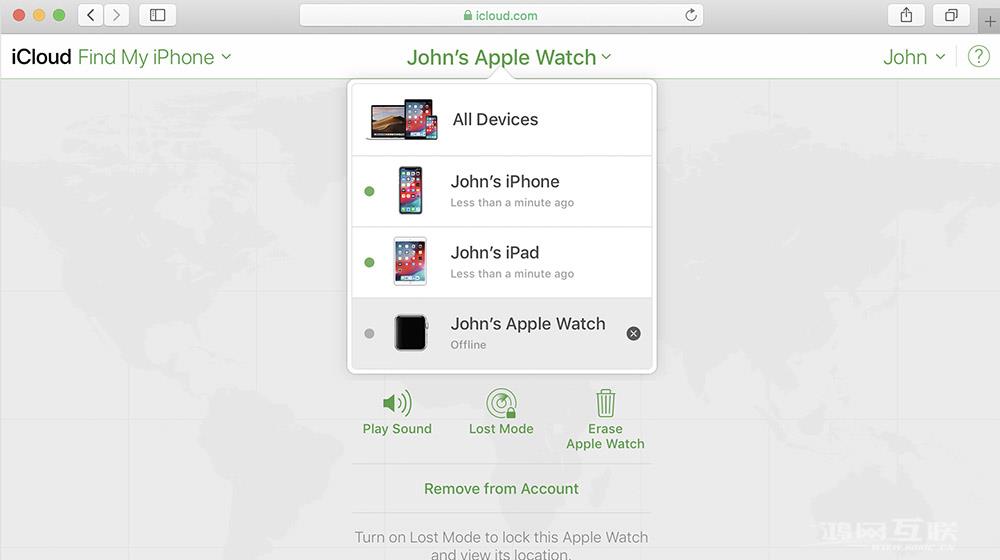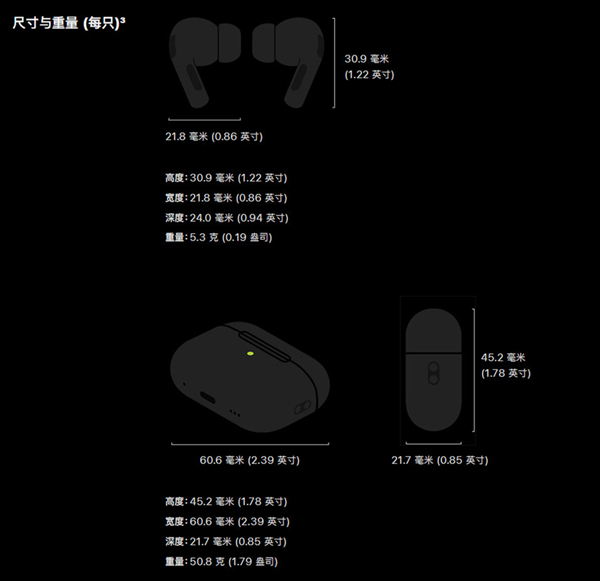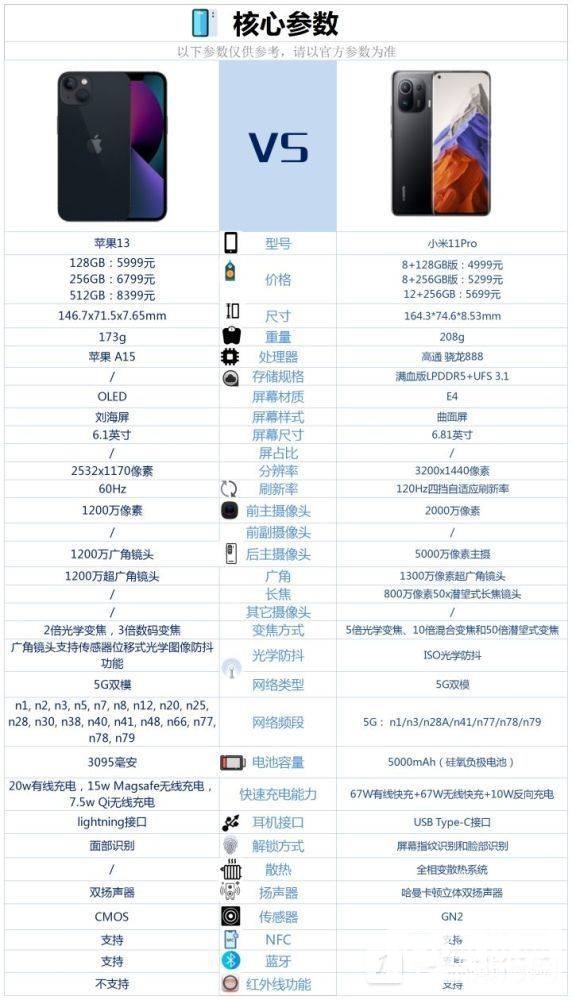当iPhone出现“已禁用”或“安全锁定”状态时,您只能尝试仔细回忆锁屏密码,等待停用时间结束,然后尝试解锁。但如果多次输入错误的屏幕密码,手机将进入锁定模式,即永久锁定。
当iPhone出现“已禁用”或“安全锁定”状态时,您只能尝试仔细回忆锁屏密码,等待停用时间结束,然后尝试解锁。但如果多次输入错误的屏幕密码,手机就会进入锁定模式,这是永久禁用的状态,只能通过擦除数据来解锁锁定状态并清除锁屏密码。
通过以下三种方法,您可以解锁iPhone并清除锁屏密码。需要注意的是,由于iOS系统的安全保护机制,当设备锁定时,清除锁屏密码也会清除设备中的所有数据,并且锁屏密码无法单独清除。
如果设备系统是iOS 15.2及以上版本:
对于升级到iOS 15.2或更高版本并在设备上开启“查找”功能的iPhone,输入错误密码并被锁定后,屏幕右下角会出现“擦除iPhone”选项。也就是说,在这种情况下,您无需使用电脑就可以清除iPhone锁屏密码和锁定状态。

步骤如下:
1. 点击“抹掉iPhone”,然后再次点击“抹掉iPhone”进行确认。
2. 当系统提示您在设备上注销Apple ID 时,输入您的Apple ID 密码。
3. 点击“擦除iPhone”以清除锁屏密码和锁定状态。
当您的设备重新启动时,请按照屏幕上的说明重置设备并设置新的设备密码。
如果您在设备上没有看到“抹掉iPhone”选项:
在这种情况下,您需要将iPhone进入恢复模式并将其连接到电脑以清除锁屏密码和锁屏状态。
通过数据线将iPhone与电脑连接,打开爱思助手电脑端。此时,由于iPhone已锁定,因此在连接AISI时会提示未连接。请按照以下步骤将手机设置为恢复模式:
关闭你的iPhone。然后按住iPhone 8、iPhone 8 Plus、iPhone 音量按钮、iPhone SE(第1 代)和iPhone 6s 及更早机型上的侧边按钮按住Home 按钮;直到您在iPhone 上看到恢复模式屏幕,然后松开按钮。
(如果您看到密码屏幕,则需要关闭iPhone 并在恢复模式下重新开始)

恢复模式屏幕
成功进入恢复模式后,爱思助手客户端左侧也会显示“恢复模式”。这时,您可以在AISI助手的“智能刷机”-“一键刷机”界面选择固件,勾选“常规快速刷机”,然后点击“立即刷机”,耐心等待刷机完成。
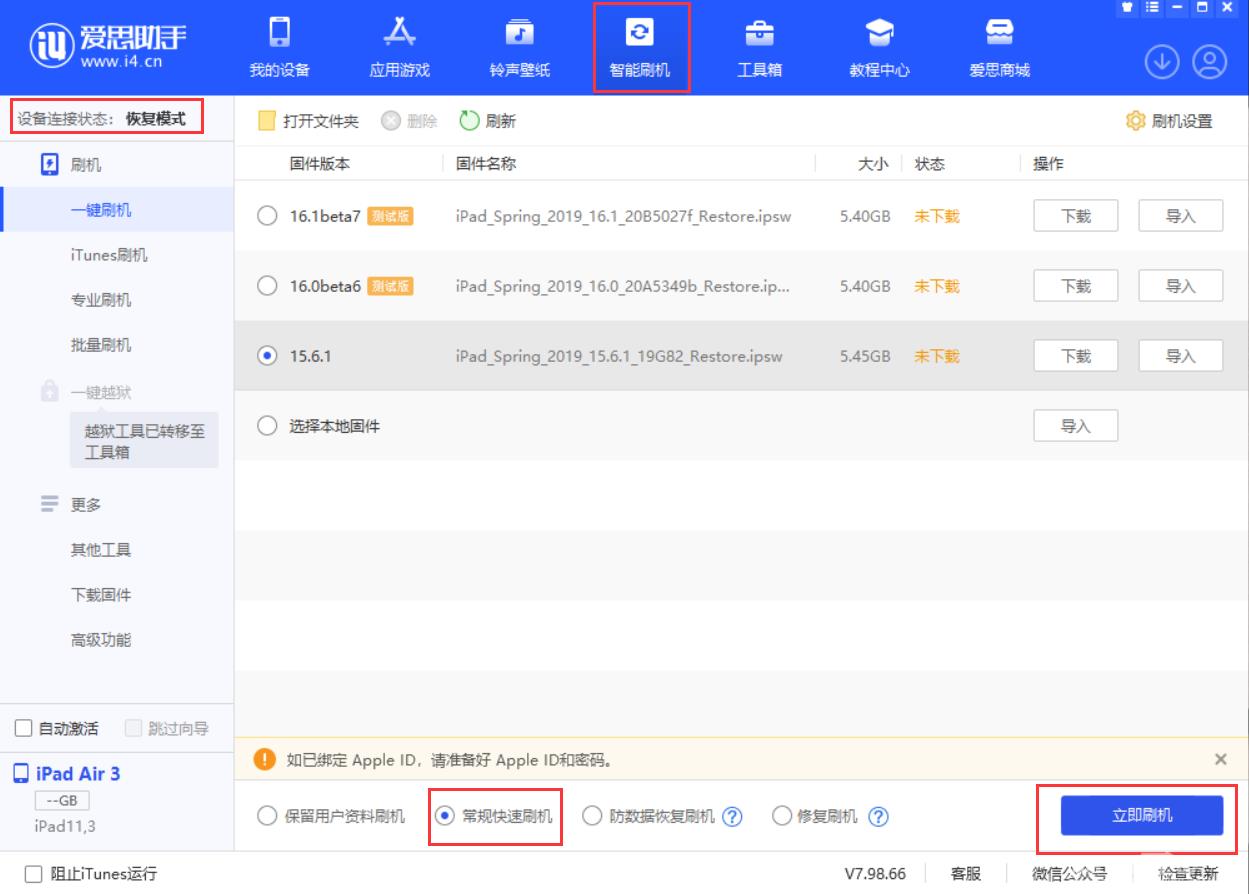
刷机完成后,锁定状态和锁屏密码将被清除,您可以重置并开始使用设备。
如果你没有电脑怎么办?
如果您无法直接在手机上擦除数据,并且身边又没有电脑,您也可以使用“查找”中的恢复功能来解锁或禁用,但需要在iPhone上登录您的Apple ID并开启关于查找功能。
其工作原理是远程擦除设备。该设备需要连接到互联网。擦除后,手机将被恢复,手机中的数据将被清除。
操作步骤:在任意设备(如其他手机、平板电脑)上,使用Apple ID登录苹果官网iCloud.com,点击“查找iPhone”,在地图上找到您的iPhone并点击它,点击“抹掉iPhone” " iPhone的锁屏密码和锁定状态将被清除并恢复到原始出厂设置。